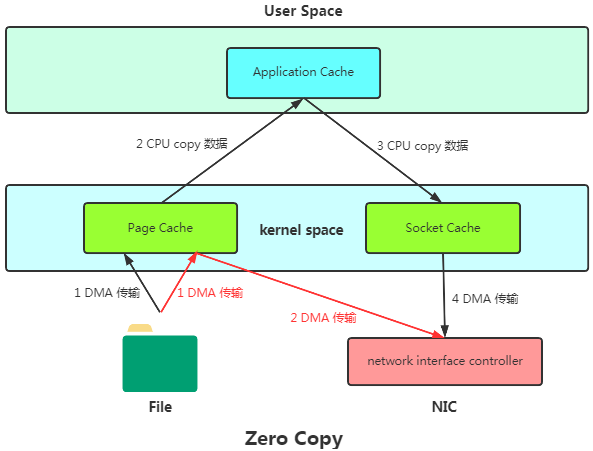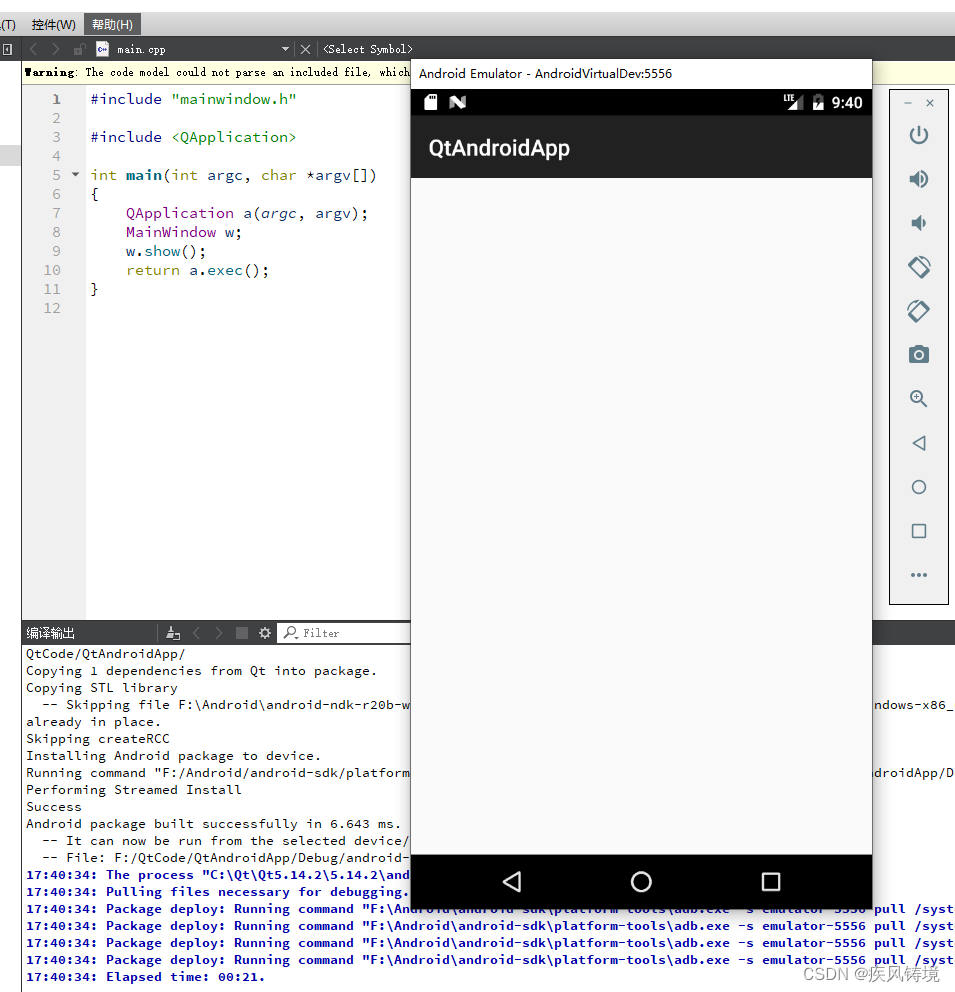无知的我正在复盘js…
该笔记特点是
- 重新整理了涉及资料的一些语言描述、排版而使用了自己的描述
- 对一些地方做了补充说明。比如解释专有名词、类比说明、对比说明、注意事项
- 提升了总结归纳性。尽可能在每个知识点上都使用一句话 || 关键词概括
- 更注重在实际上怎么应用
- 提出并回答了一些问题
文章目录
- BOM
- 1 窗口加载事件
- 2 定时器
- 2.1 一次定时器
- 2.2 清除定时器
- 2.3 重复定时器
- 2.4 秒杀倒计时案例
- 2.5 发送短信案例
- 3 JS同步和异步
- 4 location对象
- 4.1 对象属性
- 4.1.1 5秒后页面跳转案例
- 4.1.3 不同页面数据传递案例
- 4.2 对象方法
- 5 navigator对象
- 6 history对象
- 7 offset系列
- 7.1 属性
- 7.2 offset和style 的区别
- 7.3 获取鼠标在盒子内的坐标案例
- 8 client系列
- 8.1 属性
- 8.2 立即执行函数
- 9 scroll系列
- 9.1 概述
- 9.2 固定侧边栏案例
- 10 mouseenter鼠标事件
- 11 动画函数
- 11.1 动画实现原理
- 11.2 封装动画
- 11.3 不同元素记录不同的定时器案例
- 12 缓动动画
- 12.1 缓动动画原理
- 12.2 基本代码实现
- 12.3 实现后退
- 12.4 回调函数
- 12.5 侧边栏弹出弹入案例
- 13 网页轮播图
- 13.1 功能需求
- 13.2 基本环境
- 13.3 鼠标悬浮与离开
- 13.4 动态小圆圈
- 13.5 右侧按钮
- 13.6 克隆第一张图片
- 13.7 小圆圈跟随
- 13.8 左侧按钮
- 13.9 自动播放
- 13 JS完整代码
- 14 bootstrapt轮播图
BOM
- 浏览器对象模型
- 把「浏览器」当做一个「对象」来看待
- BOM 的顶级对象是 window
- BOM 学习的是浏览器窗口交互的一些对象
- BOM 是浏览器厂商在各自浏览器上定义的,兼容性较差
- BOM 比 DOM 更大,它包含 DOM。
window 对象是浏览器的顶级对象,它具有双重角色。
-
它是 JS 访问浏览器窗口的一个接口。
-
它是一个全局对象。定义在全局作用域中的变量、函数都会变成 window 对象的属性和方法。
在调用的时候可以省略 window,前面学习的对话框都属于 window 对象方法,如 alert()、prompt() 等。
**注意:**window下的一个特殊属性 window.name
1 窗口加载事件
load
2 定时器
2.1 一次定时器
windows.setTimeOut([回调函数],[毫秒字符串]);
**效果:**当毫秒倒计时结束,调用该函数
应用例子:
2.2 清除定时器
windows.clearTimeOut([一次定时器的ID(标识)])
**效果:**清除所有类型的定时器的效果
应用例子:
2.3 重复定时器
windows.interval([回调函数],[毫秒字符串])
**效果:**每隔一段时间调用该函数
**应用例子:**轮播图、秒杀倒计时
2.4 秒杀倒计时案例
1.页面空白问题:在打开浏览器的时候就调用一次静态倒计时
2.静态倒计时的实现
3.动态倒计时的实现
<!DOCTYPE html>
<html lang="en">
<head>
<meta charset="UTF-8">
<meta name="viewport" content="width=device-width, initial-scale=1.0">
<meta http-equiv="X-UA-Compatible" content="ie=edge">
<title>Document</title>
<style>
div {
margin: 200px;
}
span {
display: inline-block;
width: 40px;
height: 40px;
background-color: #333;
font-size: 20px;
color: #fff;
text-align: center;
line-height: 40px;
}
</style>
</head>
<body>
<div>
<span class="hour">1</span>
<span class="minute">2</span>
<span class="second">3</span>
</div>
<script>
// 1. 获取元素
var hour = document.querySelector('.hour'); // 小时的黑色盒子
var minute = document.querySelector('.minute'); // 分钟的黑色盒子
var second = document.querySelector('.second'); // 秒数的黑色盒子
var inputTime = +new Date('2022-5-1 18:00:00'); // 返回的是用户输入时间总的毫秒数
countDown(); // 我们先调用一次这个函数,防止第一次刷新页面有空白
// 2. 开启定时器
setInterval(countDown, 1000);
// 3 获取静态倒计时
function countDown() {
var nowTime = +new Date(); // 返回的是当前时间总的毫秒数
var times = (inputTime - nowTime) / 1000; // times是剩余时间总的秒数
var h = parseInt(times / 60 / 60 % 24); //时
h = h < 10 ? '0' + h : h;//进位
hour.innerHTML = h; // 把剩余的小时给 小时黑色盒子
var m = parseInt(times / 60 % 60); // 分
m = m < 10 ? '0' + m : m;
minute.innerHTML = m;
var s = parseInt(times % 60); // 当前的秒
s = s < 10 ? '0' + s : s;
second.innerHTML = s;
}
</script>
</body>
</html
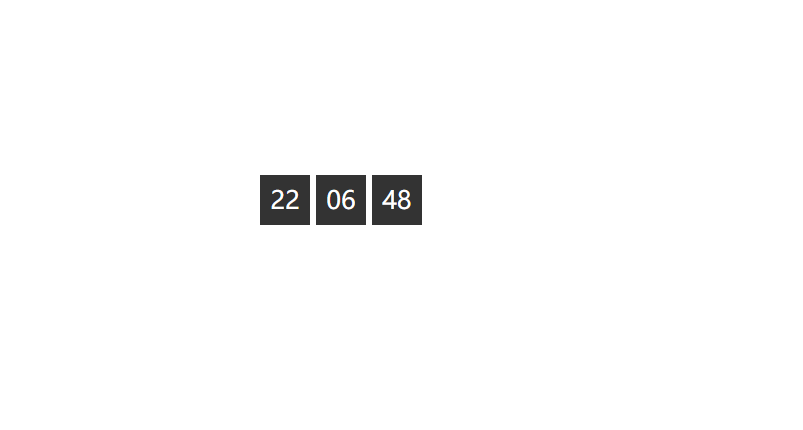
2.5 发送短信案例
1.如何让按钮不可选以及恢复?
2.倒计时负数问题
<!DOCTYPE html>
<html lang="en">
<head>
<meta charset="UTF-8">
<meta name="viewport" content="width=device-width, initial-scale=1.0">
<meta http-equiv="X-UA-Compatible" content="ie=edge">
<title>Document</title>
</head>
<body>
手机号码: <input type="number"> <button>发送</button>
<script>
// 按钮点击之后,会禁用 disabled 为true
// 同时按钮里面的内容会变化, 注意 button 里面的内容通过 innerHTML修改
// 里面秒数是有变化的,因此需要用到定时器
// 定义一个变量,在定时器里面,不断递减
// 如果变量为0 说明到了时间,我们需要停止定时器,并且复原按钮初始状态
var btn = document.querySelector('button');
var time = 3; // 定义剩下的秒数
btn.addEventListener('click', function() {
btn.disabled = true;
var timer = setInterval(function() {
if (time == 0) {
// 清除定时器和复原按钮
clearInterval(timer);
btn.disabled = false;
btn.innerHTML = '发送';
} else {
btn.innerHTML = '还剩下' + time + '秒';
time--;
}
}, 1000);
})
</script>
</body>
</html>

3 JS同步和异步
多个同步:
执行过程:按照编写顺序执行
同步和异步:
执行过程:当异步函数被调用时,位置转移到任务栈,当执行完同步任务,执行栈持续对任务栈监听,当异步区有函数时,转移异步函数回到执行栈执行。
多个异步:
执行过程:按照调用顺序执行

4 location对象
4.1 对象属性
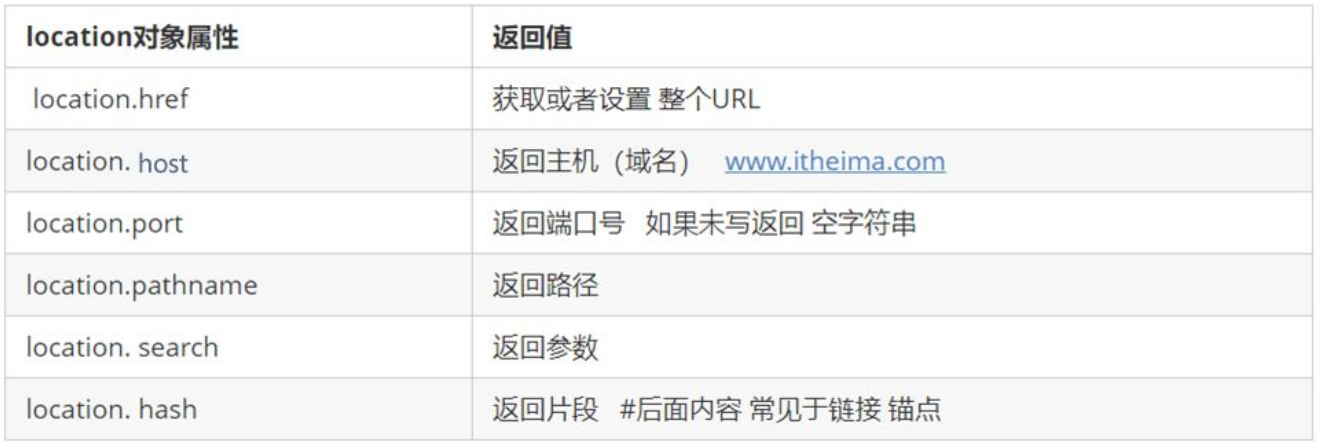
**重点:**href 和 search
4.1.1 5秒后页面跳转案例
<!DOCTYPE html>
<html lang="en">
<head>
<meta charset="UTF-8">
<meta name="viewport" content="width=device-width, initial-scale=1.0">
<meta http-equiv="X-UA-Compatible" content="ie=edge">
<title>Document</title>
</head>
<body>
<button>点击</button>
<div></div>
<script>
var btn = document.querySelector('button');
var div = document.querySelector('div');
btn.addEventListener('click', function() {
// console.log(location.href);
location.href = 'http://www.itcast.cn';
})
var timer = 5;
setInterval(function() {
if (timer == 0) {
location.href = 'http://www.itcast.cn';
} else {
div.innerHTML = '您将在' + timer + '秒钟之后跳转到首页';
timer--;
}
}, 1000);
</script>
</body>
</html>
4.1.3 不同页面数据传递案例
步骤:
1 获取url参数
2 去掉参数中的问号:利用 substr(‘起始的位置’,截取几个字符);
3 获取参数中的属性值:利用 split() 分割为数组
4 获取该数组中的目标值
<!DOCTYPE html>
<html lang="en">
<head>
<meta charset="UTF-8">
<meta name="viewport" content="width=device-width, initial-scale=1.0">
<meta http-equiv="X-UA-Compatible" content="ie=edge">
<title>Document</title>
</head>
<body>
<div></div>
<script>
console.log(location.search); // ?uname=andy
// 1.先去掉? substr('起始的位置',截取几个字符);
var params = location.search.substr(1); // uname=andy
console.log(params);
// 2. 利用=把字符串分割为数组 split('=');
var arr = params.split('=');
console.log(arr); // ["uname", "ANDY"]
var div = document.querySelector('div');
// 3.把数据写入div中
div.innerHTML = arr[1] + '欢迎您';
</script>
</body>
</html>
4.2 对象方法

5 navigator对象
**内容:**navigator 对象包含有关浏览器的信息,它有很多属性,我们最常用的是 userAgent,该属性可以返回由客户机发送服务器的 user-agent 头部的值。
**应用案例:**下面前端代码可以判断用户那个终端打开页面,实现跳转
if((navigator.userAgent.match(/(phone|pad|pod|iPhone|iPod|ios|iPad|Android|
Mobile|BlackBerry|IEMobile|MQQBrowser|JUC|Fennec|wOSBrowser|BrowserNG|WebOS
|Symbian|Windows Phone)/i))) {
window.location.href = ""; //手机
} else {
window.location.href = ""; //电脑
}
6 history对象
[外链图片转存失败,源站可能有防盗链机制,建议将图片保存下来直接上传(img-zS3wEgnw-1671263277489)(D:\200The Project\TyporaProject01\pingJS_edu\JS.assets\image-20220106205250475.png)]
**应用场景:**history 对象一般在实际开发中比较少用,但是会在一些 OA 办公系统中见到:
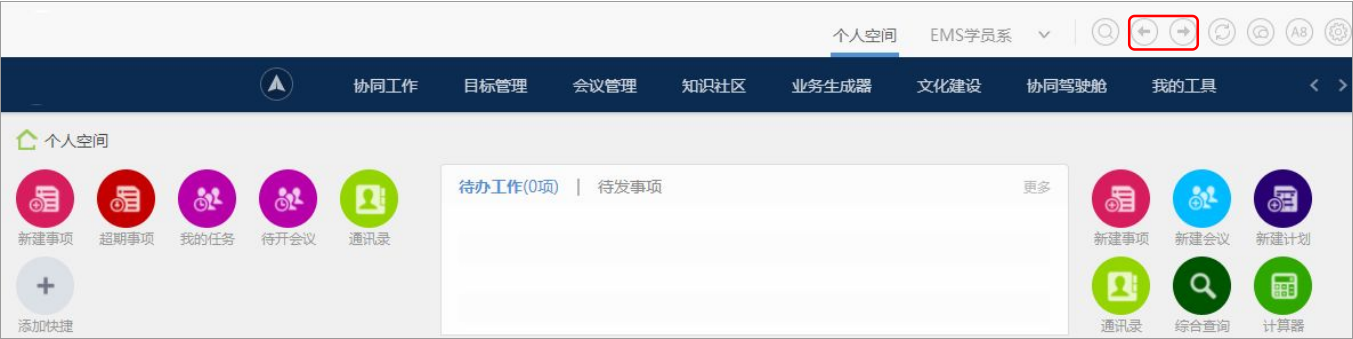
7 offset系列
功能:
- offset 翻译过来就是偏移量, 我们使用 offset 系列相关属性可以动态的得到该元素的位置(偏移)、大小等。
- 获得元素距离带有定位父元素的位置
- 获得元素自身的大小(宽度高度)
注意: 返回的数值都不带单位
7.1 属性
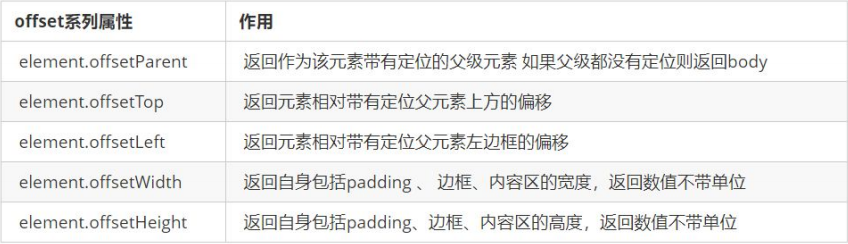
7.2 offset和style 的区别
offset:
- offset 可以得到任意样式表中的样式值
- offset 系列获得的数值是没有单位的
- offsetWidth 包含padding+border+width
- offsetWidth 等属性是只读属性,只能获取不能赋值
**=>**所以,我们想要获取元素大小位置,用offset更合适
style:
- style 只能得到行内样式表中的样式值
- style.width 获得的是带有单位的字符串
- style.width 获得不包含padding和border 的值
- style.width 是可读写属性,可以获取也可以赋值
**=>**所以,我们想要给元素更改值,则需要用style改变
7.3 获取鼠标在盒子内的坐标案例
① 我们在盒子内点击,想要得到鼠标距离盒子左右的距离。
② 首先得到鼠标在页面中的坐标(e.pageX, e.pageY)
③ 其次得到盒子在页面中的距离 ( box.offsetLeft, box.offsetTop)
④ 用鼠标距离页面的坐标减去盒子在页面中的距离,得到 鼠标在盒子内的坐标
⑤ 如果想要移动一下鼠标,就要获取最新的坐标,使用鼠标移动事件 mousemove
var box = document.querySelector('.box');
box.addEventListener('mousemove', function(e) {
var x = e.pageX - this.offsetLeft;
var y = e.pageY - this.offsetTop;
this.innerHTML = 'x坐标是' + x + ' y坐标是' + y;
})
8 client系列
client 翻译过来就是客户端,我们使用 client 系列的相关属性来获取元素可视区的相关信息。通过 client 系列
的相关属性可以动态的得到该元素的边框大小、元素大小等。
8.1 属性
[外链图片转存失败,源站可能有防盗链机制,建议将图片保存下来直接上传(img-ZN6qu15Y-1671263277490)(D:/200The Project/TyporaProject01/pingJS_edu/BOM.assets/image-20220106213141075.png)]
8.2 立即执行函数
语法: (function() {})() 相当于调用函数 或者 (function(){}()) 这个比较老
主要作用: 创建一个独立的作用域。 避免了命名冲突问题
9 scroll系列
9.1 概述
scroll 翻译过来就是滚动的,我们使用 scroll 系列的相关属性可以动态的得到该元素的大小、滚动距离等。
属性:
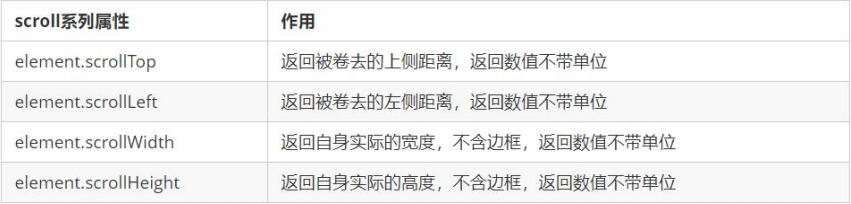
**被卷去的头部:**如果浏览器的高(或宽)度不足以显示整个页面时,会自动出现滚动条。当滚动条向下滚动时,页面上面被隐藏掉的高度,我们就称为页面被卷去的头部。滚动条在滚动时会触发 onscroll 事件。

9.2 固定侧边栏案例
10 mouseenter鼠标事件
效果:
- 当鼠标移动到元素上时就会触发 mouseenter 事件
- 类似 mouseover,它们两者之间的差别是
- mouseover 鼠标经过自身盒子会触发,经过子盒子还会触发。 mouseenter 只会经过自身盒子触发
- 之所以这样,就是因为mouseenter不会冒泡
- 跟mouseenter搭配 鼠标离开 mouseleave 同样不会冒泡
11 动画函数
11.1 动画实现原理
核心原理:通过定时器 setInterval() 不断移动盒子位置。
实现步骤:
-
获得盒子当前位置
-
让盒子在当前位置加上1个移动距离
-
利用定时器不断重复这个操作
-
加一个结束定时器的条件
-
注意此元素需要添加定位,才能使用element.style.left
应用案例:
<!DOCTYPE html>
<html lang="en">
<head>
<meta charset="UTF-8">
<meta name="viewport" content="width=device-width, initial-scale=1.0">
<meta http-equiv="X-UA-Compatible" content="ie=edge">
<title>Document</title>
<style>
div {
position: absolute;
left: 0;
width: 100px;
height: 100px;
background-color: pink;
}
</style>
</head>
<body>
<div></div>
<script>
// 动画原理
// 1. 获得盒子当前位置
// 2. 让盒子在当前位置加上1个移动距离
// 3. 利用定时器不断重复这个操作
// 4. 加一个结束定时器的条件
// 5. 注意此元素需要添加定位, 才能使用element.style.left
var div = document.querySelector('div');
var timer = setInterval(function() {
if (div.offsetLeft >= 400) {
// 停止动画 本质是停止定时器
clearInterval(t
imer);
}
div.style.left = div.offsetLeft + 1 + 'px';
}, 30);
</script>
</body>
</html>
11.2 封装动画
**好处:**可以重复利用
<script>
// 简单动画函数封装obj目标对象 target 目标位置
function animate(obj, target) {
var timer = setInterval(function() {
if (obj.offsetLeft >= target) {
// 停止动画 本质是停止定时器
clearInterval(timer);
}
obj.style.left = obj.offsetLeft + 1 + 'px';
}, 30);
}
var div = document.querySelector('div');
var span = document.querySelector('span');
// 调用函数
animate(div, 300);
animate(span, 200);
</script>
11.3 不同元素记录不同的定时器案例
好处:
1.给不同的元素指定了不同的定时器
2.传入的是对象,不会因为重复定义变量而浪费空间
问题:
1.重复调用定时器函数的bug:先清除以前的定时器,只保留当前的一个定时器执行
<script>
// var obj = {};
// obj.name = 'andy';
// 简单动画函数封装obj目标对象 target 目标位置
// 给不同的元素指定了不同的定时器
function animate(obj, target) {
// 当我们不断的点击按钮,这个元素的速度会越来越快,因为开启了太多的定时器
// 解决方案就是 让我们元素只有一个定时器执行
// 先清除以前的定时器,只保留当前的一个定时器执行
clearInterval(obj.timer);
obj.timer = setInterval(function() {
if (obj.offsetLeft >= target) {
// 停止动画 本质是停止定时器
clearInterval(obj.timer);
}
obj.style.left = obj.offsetLeft + 1 + 'px';
}, 30);
}
var div = document.querySelector('div');
var span = document.querySelector('span');
var btn = document.querySelector('button');
// 调用函数
animate(div, 300);
btn.addEventListener('click', function() {
animate(span, 200);
})
</script>
12 缓动动画
12.1 缓动动画原理
缓动动画就是让元素运动速度有所变化,最常见的是让速度慢慢停下来
实现思路:
-
让盒子每次移动的距离慢慢变小,速度就会慢慢落下来。
-
核心算法: (目标值 - 现在的位置 ) / 10 做为每次移动的距离 步长
-
停止的条件是: 让当前盒子位置等于目标位置就停止定时器
-
注意步长值需要取整
12.2 基本代码实现
步骤细节:
步长值写到定时器里里面
步长公式:(目标值 - 现在的位置) / 10
<script>
// 缓动动画函数封装obj目标对象 target 目标位置
// 思路:
// 1. 让盒子每次移动的距离慢慢变小, 速度就会慢慢落下来。
// 2. 核心算法:(目标值 - 现在的位置) / 10 做为每次移动的距离 步长
// 3. 停止的条件是: 让当前盒子位置等于目标位置就停止定时器
function animate(obj, target) {
// 先清除以前的定时器,只保留当前的一个定时器执行
clearInterval(obj.timer);
obj.timer = setInterval(function() {
// 步长值写到定时器的里面
var step = (target - obj.offsetLeft) / 10;
if (obj.offsetLeft == target) {
// 停止动画 本质是停止定时器
clearInterval(obj.timer);
}
// 把每次加1 这个步长值改为一个慢慢变小的值 步长公式:(目标值 - 现在的位置) / 10
obj.style.left = obj.offsetLeft + step + 'px';
}, 15);
}
var span = document.querySelector('span');
var btn = document.querySelector('button');
btn.addEventListener('click', function() {
// 调用函数
animate(span, 500);
})
// 匀速动画 就是 盒子是当前的位置 + 固定的值 10
// 缓动动画就是 盒子当前的位置 + 变化的值(目标值 - 现在的位置) / 10)
</script>
12.3 实现后退
问题解决:
1.运动位置带有小数,没有到指定位置:把步长值改为整数 不要出现小数:math.ceil()向前取整
2.后退功能没有到指定位置,带小数:步长向后取整Math.floor()
<script>
// 缓动动画函数封装obj目标对象 target 目标位置
// 思路:
// 1. 让盒子每次移动的距离慢慢变小, 速度就会慢慢落下来。
// 2. 核心算法:(目标值 - 现在的位置) / 10 做为每次移动的距离 步长
// 3. 停止的条件是: 让当前盒子位置等于目标位置就停止定时器
function animate(obj, target) {
// 先清除以前的定时器,只保留当前的一个定时器执行
clearInterval(obj.timer);
obj.timer = setInterval(function() {
// 步长值写到定时器的里面
// 把我们步长值改为整数 不要出现小数的问题
// var step = Math.ceil((target - obj.offsetLeft) / 10);
var step = (target - obj.offsetLeft) / 10;
step = step > 0 ? Math.ceil(step) : Math.floor(step);
if (obj.offsetLeft == target) {
// 停止动画 本质是停止定时器
clearInterval(obj.timer);
}
// 把每次加1 这个步长值改为一个慢慢变小的值 步长公式:(目标值 - 现在的位置) / 10
obj.style.left = obj.offsetLeft + step + 'px';
}, 15);
}
var span = document.querySelector('span');
var btn500 = document.querySelector('.btn500');
var btn800 = document.querySelector('.btn800');
btn500.addEventListener('click', function() {
// 调用函数
animate(span, 500);
})
btn800.addEventListener('click', function() {
// 调用函数
animate(span, 800);
})
// 匀速动画 就是 盒子是当前的位置 + 固定的值 10
// 缓动动画就是 盒子当前的位置 + 变化的值(目标值 - 现在的位置) / 10)
</script>
12.4 回调函数
**效果:**当盒子移动结束,其颜色变化
<script>
// 缓动动画函数封装obj目标对象 target 目标位置
// 思路:
// 1. 让盒子每次移动的距离慢慢变小, 速度就会慢慢落下来。
// 2. 核心算法:(目标值 - 现在的位置) / 10 做为每次移动的距离 步长
// 3. 停止的条件是: 让当前盒子位置等于目标位置就停止定时器
function animate(obj, target, callback) {
// console.log(callback); callback = function() {} 调用的时候 callback()
// 先清除以前的定时器,只保留当前的一个定时器执行
clearInterval(obj.timer);
obj.timer = setInterval(function() {
// 步长值写到定时器的里面
// 把我们步长值改为整数 不要出现小数的问题
// var step = Math.ceil((target - obj.offsetLeft) / 10);
var step = (target - obj.offsetLeft) / 10;
step = step > 0 ? Math.ceil(step) : Math.floor(step);
if (obj.offsetLeft == target) {
// 停止动画 本质是停止定时器
clearInterval(obj.timer);
// 回调函数写到定时器结束里面
if (callback) {
// 调用函数
callback();
}
}
// 把每次加1 这个步长值改为一个慢慢变小的值 步长公式:(目标值 - 现在的位置) / 10
obj.style.left = obj.offsetLeft + step + 'px';
}, 15);
}
var span = document.querySelector('span');
var btn500 = document.querySelector('.btn500');
var btn800 = document.querySelector('.btn800');
btn500.addEventListener('click', function() {
// 调用函数
animate(span, 500);
})
btn800.addEventListener('click', function() {
// 调用函数
animate(span, 800, function() {
// alert('你好吗');
span.style.backgroundColor = 'red';
});
})
// 匀速动画 就是 盒子是当前的位置 + 固定的值 10
// 缓动动画就是 盒子当前的位置 + 变化的值(目标值 - 现在的位置) / 10)
</script>
12.5 侧边栏弹出弹入案例
知识点:
1 封装动画函数到文件
代码实现:
在html
<!DOCTYPE html>
<html lang="en">
<head>
<meta charset="UTF-8">
<meta name="viewport" content="width=device-width, initial-scale=1.0">
<meta http-equiv="X-UA-Compatible" content="ie=edge">
<title>Document</title>
<style>
.sliderbar {
position: fixed;
right: 0;
bottom: 100px;
width: 40px;
height: 40px;
text-align: center;
line-height: 40px;
cursor: pointer;
color: #fff;
}
.con {
position: absolute;
left: 0;
top: 0;
width: 200px;
height: 40px;
background-color: purple;
z-index: -1;
}
</style>
<script src="animate.js"></script>
</head>
<body>
<div class="sliderbar">
<span>←</span>
<div class="con">问题反馈</div>
</div>
<script>
// 1. 获取元素
var sliderbar = document.querySelector('.sliderbar');
var con = document.querySelector('.con');
// 当我们鼠标经过 sliderbar 就会让 con这个盒子滑动到左侧
// 当我们鼠标离开 sliderbar 就会让 con这个盒子滑动到右侧
sliderbar.addEventListener('mouseenter', function() {
// animate(obj, target, callback);
animate(con, -160, function() {
// 当我们动画执行完毕,就把 ← 改为 →
sliderbar.children[0].innerHTML = '→';
});
})
sliderbar.addEventListener('mouseleave', function() {
// animate(obj, target, callback);
animate(con, 0, function() {
sliderbar.children[0].innerHTML = '←';
});
})
</script>
</body>
</html>
在animate.js
function animate(obj, target, callback) {
// console.log(callback); callback = function() {} 调用的时候 callback()
// 先清除以前的定时器,只保留当前的一个定时器执行
clearInterval(obj.timer);
obj.timer = setInterval(function() {
// 步长值写到定时器的里面
// 把我们步长值改为整数 不要出现小数的问题
// var step = Math.ceil((target - obj.offsetLeft) / 10);
var step = (target - obj.offsetLeft) / 10;
step = step > 0 ? Math.ceil(step) : Math.floor(step);
if (obj.offsetLeft == target) {
// 停止动画 本质是停止定时器
clearInterval(obj.timer);
// 回调函数写到定时器结束里面
// if (callback) {
// // 调用函数
// callback();
// }
callback && callback();
}
// 把每次加1 这个步长值改为一个慢慢变小的值 步长公式:(目标值 - 现在的位置) / 10
obj.style.left = obj.offsetLeft + step + 'px';
}, 15);
}
13 网页轮播图
13.1 功能需求
-
鼠标经过轮播图模块,左右按钮显示,离开隐藏左右按钮。
-
点击右侧按钮一次,图片往左播放一张,以此类推, 左侧按钮同理。
-
图片播放的同时,下面小圆圈模块跟随一起变化。
-
点击小圆圈,可以播放相应图片。
-
鼠标不经过轮播图, 轮播图也会自动播放图片。
-
鼠标经过,轮播图模块, 自动播放停止。
13.2 基本环境
实现思路:让 ul 包含轮播图 li,水平显示(让ul足够大且添加浮动),再利用隐藏的样式
<div class="focus fl">
<!-- 左侧按钮 -->
<a href="javascript:;" class="arrow-l">
<
</a>
<!-- 右侧按钮 -->
<a href="javascript:;" class="arrow-r"> </a>
<!-- 核心的滚动区域 -->
<ul>
<li>
<a href="#"><img src="upload/focus.jpg" alt=""></a>
</li>
<li>
<a href="#"><img src="upload/focus1.jpg" alt=""></a>
</li>
<li>
<a href="#"><img src="upload/focus2.jpg" alt=""></a>
</li>
<li>
<a href="#"><img src="upload/focus3.jpg" alt=""></a>
</li>
</ul>
<!-- 小圆圈 -->
<ol class="circle">
</ol>
</div>
.focus {
position: relative;
width: 721px;
height: 455px;
background-color: purple;
overflow: hidden;
}
.focus ul {
position: absolute;
top: 0;
left: 0;
width: 600%;
}
.focus ul li {
float: left;
}
13.3 鼠标悬浮与离开
① 因为js较多,我们单独新建js文件夹,再新建js文件, 引入页面中。
② 此时需要添加 load 事件。
③ 鼠标经过轮播图模块,左右按钮显示,离开隐藏左右按钮。
④ 显示隐藏 display 按钮。
13.4 动态小圆圈
① 动态生成小圆圈
② 核心思路:小圆圈的个数要跟图片张数一致
③ 所以首先先得到ul里面图片的张数(图片放入li里面,所以就是li的个数)
④ 利用循环动态生成小圆圈(这个小圆圈要放入ol里面)
⑤ 创建节点 createElement(‘li’)
⑥ 插入节点 ol. appendChild(li)
⑦ 第一个小圆圈需要添加 current 类
知识点:
节点查询、插入、创建、添加类名
① 小圆圈的排他思想
② 点击当前小圆圈,就添加current类
③ 其余的小圆圈就移除这个current类
④ 注意: 我们在刚才生成小圆圈的同时,就可以直接绑定这个点击事件了。
① 点击小圆圈滚动图片
② 此时用到animate动画函数,将js文件引入(注意,因为index.js 依赖 animate.js 所以,animate.js 要写到 index.js 上面)
③ 使用动画函数的前提,该元素必须有定位
④ 注意是ul 移动 而不是小li
⑤ 滚动图片的核心算法: 点击某个小圆圈 , 就让图片滚动 小圆圈的索引号乘以图片的宽度做为ul移动距离
⑥ 此时需要知道小圆圈的索引号, 我们可以在生成小圆圈的时候,给它设置一个自定义属性,点击的时候获取这个自定
义属性即可。
知识点:
1 获取当前点击的li
2 添加绝对定位
3 移动距离算法
// 3. 动态生成小圆圈 有几张图片,我就生成几个小圆圈
var ul = focus.querySelector('ul');
var ol = focus.querySelector('.circle');
// console.log(ul.children.length);
for (var i = 0; i < ul.children.length; i++) {
// 创建一个小li
var li = document.createElement('li');
// 记录当前小圆圈的索引号 通过自定义属性来做
li.setAttribute('index', i);
// 把小li插入到ol 里面
ol.appendChild(li);
// 4. 小圆圈的排他思想 我们可以直接在生成小圆圈的同时直接绑定点击事件
li.addEventListener('click', function() {
// 干掉所有人 把所有的小li 清除 current 类名
for (var i = 0; i < ol.children.length; i++) {
ol.children[i].className = '';
}
// 留下我自己 当前的小li 设置current 类名
this.className = 'current';
// 5. 点击小圆圈,移动图片 当然移动的是 ul
// ul 的移动距离 小圆圈的索引号 乘以 图片的宽度 注意是负值
// 当我们点击了某个小li 就拿到当前小li 的索引号
var index = this.getAttribute('index');
// 当我们点击了某个小li 就要把这个li 的索引号给 num
num = index;
// 当我们点击了某个小li 就要把这个li 的索引号给 circle
circle = index;
// num = circle = index;
console.log(focusWidth);
console.log(index);
animate(ul, -index * focusWidth);
})
}
13.5 右侧按钮
① 点击右侧按钮一次,就让图片滚动一张。
② 声明一个变量num, 点击一次,自增1, 让这个变量乘以图片宽度,就是 ul 的滚动距离。
③ 图片无缝滚动原理
④ 把ul 第一个li 复制一份,放到ul 的最后面
⑤ 当图片滚动到克隆的最后一张图片时, 让ul 快速的、不做动画的跳到最左侧: left 为0
⑥ 同时num 赋值为0,可以从新开始滚动图片了
// 6. 克隆第一张图片(li)放到ul 最后面
var first = ul.children[0].cloneNode(true);
ul.appendChild(first);
// 7. 点击右侧按钮, 图片滚动一张
var num = 0;
// circle 控制小圆圈的播放
var circle = 0;
// flag 节流阀
var flag = true;
arrow_r.addEventListener('click', function() {
if (flag) {
flag = false; // 关闭节流阀
// 如果走到了最后复制的一张图片,此时 我们的ul 要快速复原 left 改为 0
if (num == ul.children.length - 1) {
ul.style.left = 0;
num = 0;
}
num++;
animate(ul, -num * focusWidth, function() {
flag = true; // 打开节流阀
});
// 8. 点击右侧按钮,小圆圈跟随一起变化 可以再声明一个变量控制小圆圈的播放
circle++;
// 如果circle == 4 说明走到最后我们克隆的这张图片了 我们就复原
if (circle == ol.children.length) {
circle = 0;
}
// 调用函数
circleChange();
}
});
13.6 克隆第一张图片
① 克隆第一张图片
② 克隆ul 第一个li cloneNode() 加true 深克隆 复制里面的子节点 false 浅克隆
③ 添加到 ul 最后面 appendChild
var first = ul.children[0].cloneNode(true);
13.7 小圆圈跟随
// 7. 点击右侧按钮, 图片滚动一张
var num = 0;
// circle 控制小圆圈的播放
var circle = 0;
// flag 节流阀
var flag = true;
arrow_r.addEventListener('click', function() {
if (flag) {
flag = false; // 关闭节流阀
// 如果走到了最后复制的一张图片,此时 我们的ul 要快速复原 left 改为 0
if (num == ul.children.length - 1) {
ul.style.left = 0;
num = 0;
}
num++;
animate(ul, -num * focusWidth, function() {
flag = true; // 打开节流阀
});
// 8. 点击右侧按钮,小圆圈跟随一起变化 可以再声明一个变量控制小圆圈的播放
circle++;
// 如果circle == 4 说明走到最后我们克隆的这张图片了 我们就复原
if (circle == ol.children.length) {
circle = 0;
}
// 调用函数
circleChange();
}
});
**注意两个bug:**小圆圈和按钮的互相同步
// 当我们点击了某个小li 就拿到当前小li 的索引号
var index = this.getAttribute('index');
// 当我们点击了某个小li 就要把这个li 的索引号给 num
num = index;
// 当我们点击了某个小li 就要把这个li 的索引号给 circle
circle = index;
13.8 左侧按钮
① 点击右侧按钮, 小圆圈跟随变化
② 最简单的做法是再声明一个变量circle,每次点击自增1,注意,左侧按钮也需要这个变量,因此要声明全局变量。
③ 但是图片有5张,我们小圆圈只有4个少一个,必须加一个判断条件
④ 如果circle == 4 就 从新复原为 0
13.9 自动播放
① 自动播放功能
② 添加一个定时器
③ 自动播放轮播图,实际就类似于点击了右侧按钮
④ 此时我们使用手动调用右侧按钮点击事件 arrow_r.click()
⑤ 鼠标经过focus 就停止定时器
⑥ 鼠标离开focus 就开启定时器
// 10. 自动播放轮播图
var timer = setInterval(function() {
//手动调用点击事件
arrow_r.click();
}, 2000);
13 JS完整代码
window.addEventListener('load', function() {
// 1. 获取元素
var arrow_l = document.querySelector('.arrow-l');
var arrow_r = document.querySelector('.arrow-r');
var focus = document.querySelector('.focus');
var focusWidth = focus.offsetWidth;
// 2. 鼠标经过focus 就显示隐藏左右按钮
focus.addEventListener('mouseenter', function() {
arrow_l.style.display = 'block';
arrow_r.style.display = 'block';
clearInterval(timer);
timer = null; // 清除定时器变量
});
focus.addEventListener('mouseleave', function() {
arrow_l.style.display = 'none';
arrow_r.style.display = 'none';
timer = setInterval(function() {
//手动调用点击事件
arrow_r.click();
}, 2000);
});
// 3. 动态生成小圆圈 有几张图片,我就生成几个小圆圈
var ul = focus.querySelector('ul');
var ol = focus.querySelector('.circle');
// console.log(ul.children.length);
for (var i = 0; i < ul.children.length; i++) {
// 创建一个小li
var li = document.createElement('li');
// 记录当前小圆圈的索引号 通过自定义属性来做
li.setAttribute('index', i);
// 把小li插入到ol 里面
ol.appendChild(li);
// 4. 小圆圈的排他思想 我们可以直接在生成小圆圈的同时直接绑定点击事件
li.addEventListener('click', function() {
// 干掉所有人 把所有的小li 清除 current 类名
for (var i = 0; i < ol.children.length; i++) {
ol.children[i].className = '';
}
// 留下我自己 当前的小li 设置current 类名
this.className = 'current';
// 5. 点击小圆圈,移动图片 当然移动的是 ul
// ul 的移动距离 小圆圈的索引号 乘以 图片的宽度 注意是负值
// 当我们点击了某个小li 就拿到当前小li 的索引号
var index = this.getAttribute('index');
// 当我们点击了某个小li 就要把这个li 的索引号给 num
num = index;
// 当我们点击了某个小li 就要把这个li 的索引号给 circle
circle = index;
// num = circle = index;
console.log(focusWidth);
console.log(index);
animate(ul, -index * focusWidth);
})
}
// 把ol里面的第一个小li设置类名为 current
ol.children[0].className = 'current';
// 6. 克隆第一张图片(li)放到ul 最后面
var first = ul.children[0].cloneNode(true);
ul.appendChild(first);
// 7. 点击右侧按钮, 图片滚动一张
var num = 0;
// circle 控制小圆圈的播放
var circle = 0;
// flag 节流阀
var flag = true;
arrow_r.addEventListener('click', function() {
if (flag) {
flag = false; // 关闭节流阀
// 如果走到了最后复制的一张图片,此时 我们的ul 要快速复原 left 改为 0
if (num == ul.children.length - 1) {
ul.style.left = 0;
num = 0;
}
num++;
animate(ul, -num * focusWidth, function() {
flag = true; // 打开节流阀
});
// 8. 点击右侧按钮,小圆圈跟随一起变化 可以再声明一个变量控制小圆圈的播放
circle++;
// 如果circle == 4 说明走到最后我们克隆的这张图片了 我们就复原
if (circle == ol.children.length) {
circle = 0;
}
// 调用函数
circleChange();
}
});
// 9. 左侧按钮做法
arrow_l.addEventListener('click', function() {
if (flag) {
flag = false;
if (num == 0) {
num = ul.children.length - 1;
ul.style.left = -num * focusWidth + 'px';
}
num--;
animate(ul, -num * focusWidth, function() {
flag = true;
});
// 点击左侧按钮,小圆圈跟随一起变化 可以再声明一个变量控制小圆圈的播放
circle--;
// 如果circle < 0 说明第一张图片,则小圆圈要改为第4个小圆圈(3)
// if (circle < 0) {
// circle = ol.children.length - 1;
// }
circle = circle < 0 ? ol.children.length - 1 : circle;
// 调用函数
circleChange();
}
});
function circleChange() {
// 先清除其余小圆圈的current类名
for (var i = 0; i < ol.children.length; i++) {
ol.children[i].className = '';
}
// 留下当前的小圆圈的current类名
ol.children[circle].className = 'current';
}
// 10. 自动播放轮播图
var timer = setInterval(function() {
//手动调用点击事件
arrow_r.click();
}, 2000);
})
14 bootstrapt轮播图
Bootstrap 是一个简洁、直观、强悍的前端开发框架,它让 web 开发更迅速、简单。
它能开发PC端,也能开发移动端
Bootstrap JS插件使用步骤:
-
引入相关js 文件
-
复制HTML 结构
-
修改对应样式
-
修改相应JS 参数
轮播图实现案例完整代码:
<!DOCTYPE html>
<html lang="en">
<head>
<meta charset="UTF-8">
<meta name="viewport" content="width=device-width, initial-scale=1.0">
<meta http-equiv="X-UA-Compatible" content="ie=edge">
<title>Document</title>
<link rel="stylesheet" href="bootstrap/css/bootstrap.min.css">
<script src="bootstrap/js/jquery.min.js"></script>
<script src="bootstrap/js/bootstrap.min.js"></script>
<style>
.focus {
width: 800px;
height: 300px;
background-color: pink;
margin: 100px auto;
}
.carousel,
.carousel img {
width: 100%;
height: 300px!important;
}
</style>
</head>
<body>
<div class="focus">
<div id="carousel-example-generic" class="carousel slide" data-ride="carousel">
<!-- Indicators 小圆点 -->
<ol class="carousel-indicators">
<li data-target="#carousel-example-generic" data-slide-to="0" class="active"></li>
<li data-target="#carousel-example-generic" data-slide-to="1"></li>
<li data-target="#carousel-example-generic" data-slide-to="2"></li>
</ol>
<!-- Wrapper for slides 轮播图片 -->
<div class="carousel-inner" role="listbox">
<div class="item active">
<img src="upload/banner.dpg" alt="...">
<div class="carousel-caption">
这是我的图片1
</div>
</div>
<div class="item">
<img src="upload/banner1.dpg" alt="...">
<div class="carousel-caption">
这是我的图片2
</div>
</div>
<div class="item">
<img src="upload/banner2.dpg" alt="...">
<div class="carousel-caption">
这是我的图片3
</div>
</div>
...
</div>
<!-- Controls 左右箭头 -->
<a class="left carousel-control" href="#carousel-example-generic" role="button" data-slide="prev">
<span class="glyphicon glyphicon-chevron-left" aria-hidden="true"></span>
<span class="sr-only">Previous</span>
</a>
<a class="right carousel-control" href="#carousel-example-generic" role="button" data-slide="next">
<span class="glyphicon glyphicon-chevron-right" aria-hidden="true"></span>
<span class="sr-only">Next</span>
</a>
</div>
</div>
<script>
$('.carousel').carousel({
interval: 2000
})
</script>
</body>
</html>
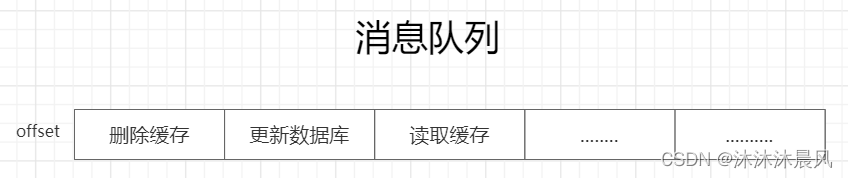
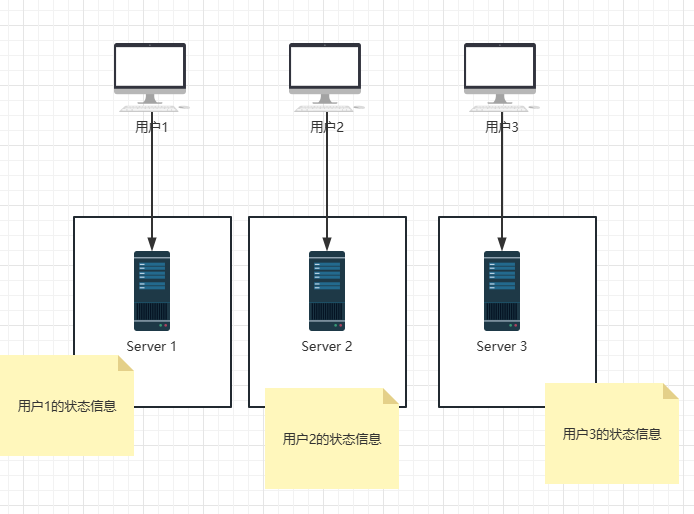
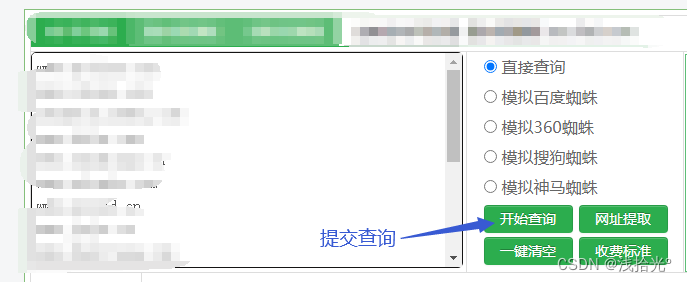
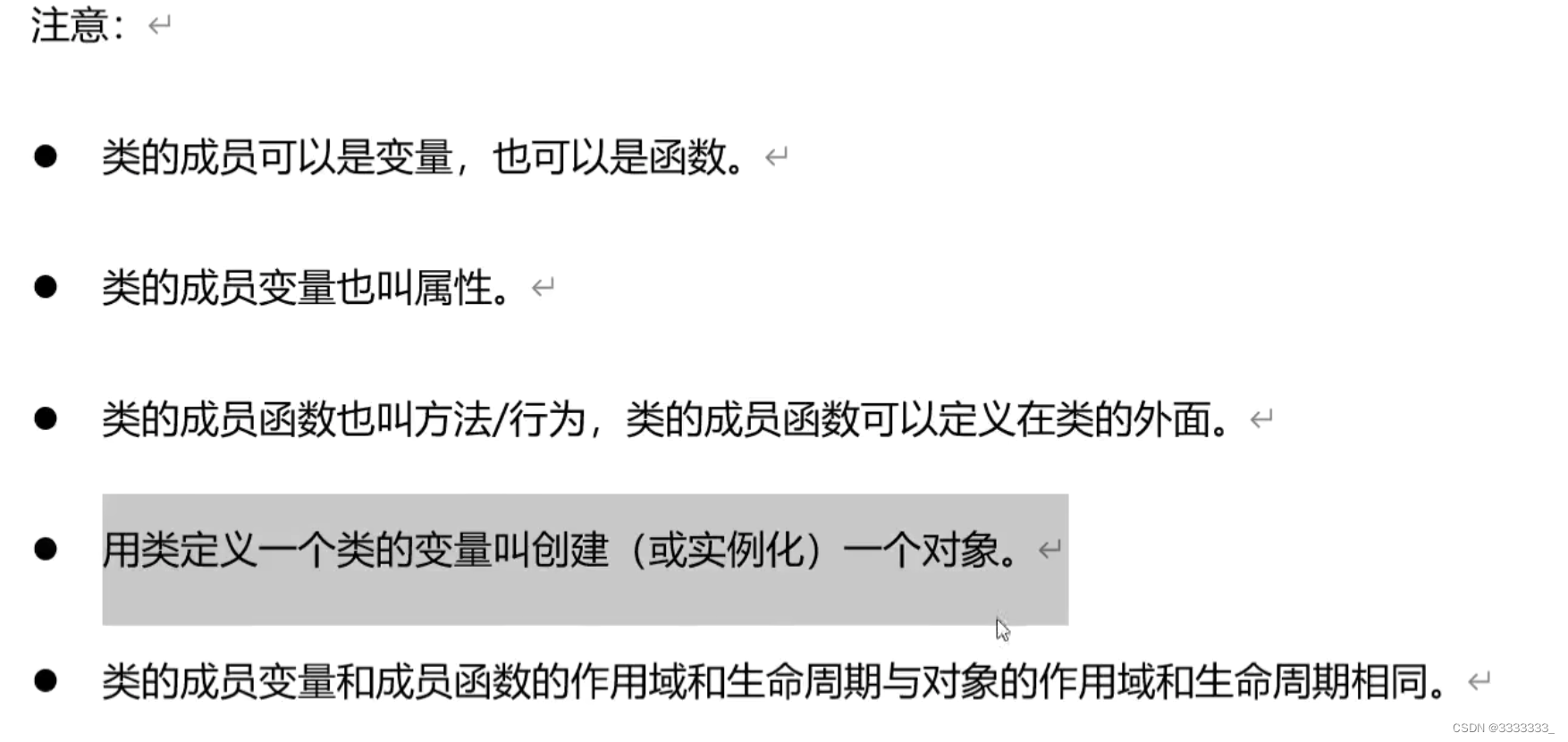

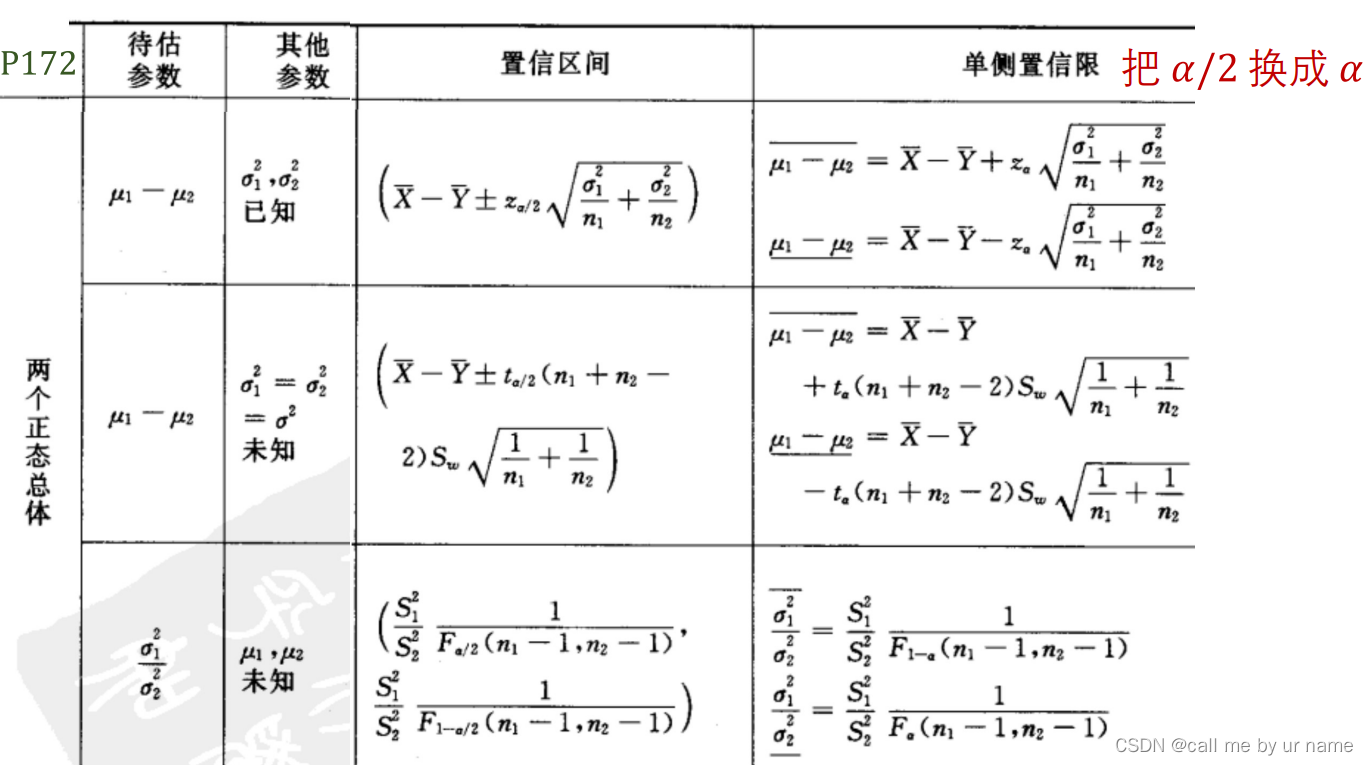



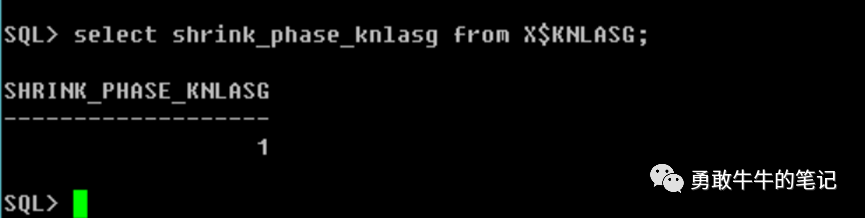
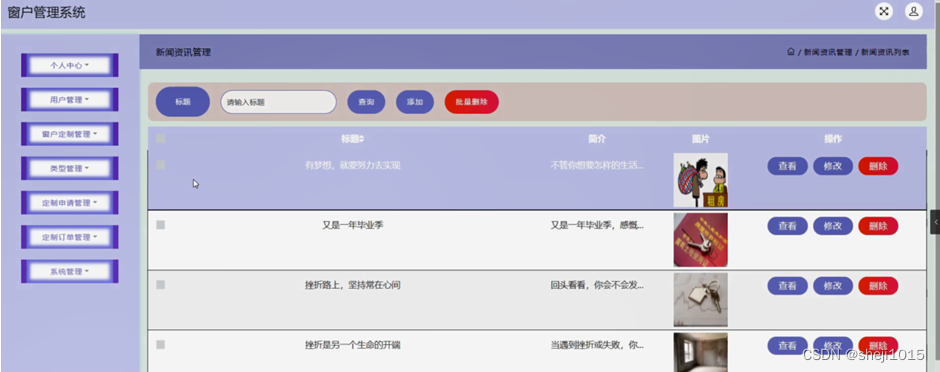
![[附源码]Nodejs计算机毕业设计基于社区人员管理系统Express(程序+LW)](https://img-blog.csdnimg.cn/68b5707b3b674272844e3cb4ff4d5819.png)


![[go]分布式系统之snowflake与锁](https://img-blog.csdnimg.cn/c0e566cdad434679a6643237e9488009.png#pic_center)